您是否要将iPhone 4S转移到计算机上以备份您的珍贵照片,歌曲或视频? 毕竟,使用iPhone的时间越长,iPhone占用的数据就越多。 但是您不想删除它们,对吗? 因此,最好的方法是传输所有数据或 重要数据到Mac / PC 以永久保存它们,并且您的计算机上可以有足够的空间。
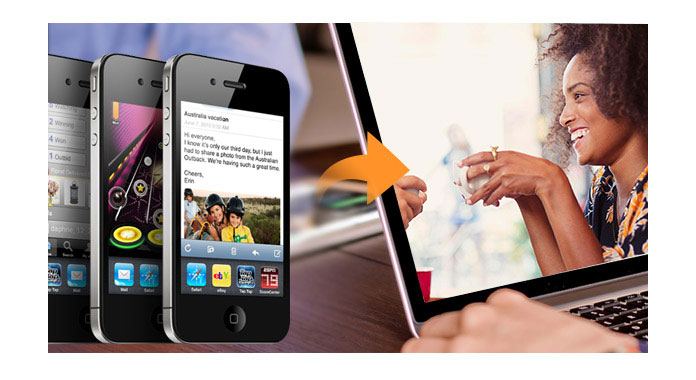
当然,当您将iPhone数据传输到计算机时,您认为的第一种方法是使用 iTunes 或iCloud。 但是您知道iTunes备份位置在哪里吗? 您知道如何在iCloud上查看备份文件吗? 你不知道 因此,在这里我们将向您介绍两种将照片,图片,音乐,联系人和更多数据从iPhone 4S传输到Mac / PC的方法。 一种方法是使用iTunes将数据从iPhone移动到计算机,另一种方法是使用iOS传输将iPhone复制到Mac / PC。
单击此处以了解有关的更多信息 在iPhone上保存短信以进行备份.
现在,让我们看看如何分别通过iTunes或iCloud将iPhone数据传输到计算机。 Juat遵循以下各部分来完成它。
下载最新的iTunes并打开它。 然后将iPhone连接到计算机。 在iTunes的右侧界面中,您将找到“备份”。 单击左侧选项中的“此计算机”,然后单击右侧的“立即备份”选项卡将iPhone备份到计算机。
将音乐/照片/消息/视频从iPhone传输到计算机后,yuo可以从以下位置查看这些文件: iTunes备份位置.
在使用iCloud传输iPhone之前,必须确保iPhone已连接Wi-Fi。
在iPhone(iOS 8或更高版本)上,转到“设置”>“ iCloud”>“备份”。
在iPhone(之前为iOS 8)上,依次选择“设置”>“ iCloud”>“存储和备份”。 然后点击“立即备份”。
如果不确定是否已备份iPhone,可以点击“设置”>“ iCloud”>“存储”>“管理存储”,以查看备份的详细信息。
将iPhone转移到iCloud后,您可以在计算机上登录iCloud,从中可以找到您的 iCloud的备份.
在这里,我们将向您介绍一种iPhone数据传输软件- iOS数据传输,以帮助您将数据从iPhone 4S / 5 / 5c / 5s / 6/6 Plus / 6s / 6s Plus / 7/7 Plus自由快速地移动到PC / Mac。
iOS Transfer作为iPhone / iPod / iPad文件传输软件,它使您可以将音乐/视频/图片/照片库/联系人/消息以及几乎所有其他数据从iPhone移动到计算机。 这是一款功能强大的应用程序,具有绝对的安全性和零病毒。 此款iPhone到计算机的传输功能如下:
1.将音乐/视频/照片/联系人/语音备忘录/短信等从iPhone导出到PC / Mac,而不会丢失数据。
2.将iPhone / iPad / iPod文件同步到iTunes,并一一查看iTunes备份详细信息。
3.安全快速地将所有数据从旧的iPhone / iPad / iPod传输到新的iPhone / iPad / iPod。
4. 100%安全和零数据丢失。
现在,只需下载并免费试用!
使用iOS传输,您可以将所有文件从iPhone传输到计算机,以及在iPhone和iPad / iPod之间传输。
到目前为止,这里已经展示了将iPhone迁移到PC / Mac的两种方法。 选择一种轻松快捷地将iPhone传输到计算机的方法。